Resumo da IA
Gostaria de gerar PDFs formatados profissionalmente a partir das entradas do seu formulário? O addon WPForms PDF permite-lhe criar uma cópia em PDF do e-mail de notificação do seu formulário ou criar documentos totalmente personalizados, como facturas, certificados ou contratos com o estilo da sua própria marca.
Este tutorial irá mostrar-lhe como configurar e personalizar PDFs para os seus formulários.
- Criar um novo PDF
- Seleção de um modelo
- Personalização dos campos do modelo
- Estilizar a aparência
- Ajustar as definições avançadas
- Visualização de PDFs gerados
Requisitos:
- Certifique-se de que instalou a versão 1.9.7.3 ou superior do WPForms para cumprir a versão mínima exigida para o complemento PDF.
- É necessário um nível de licença Pro ou superior para aceder ao suplemento PDF
Assim que o plugin principal do WPForms estiver instalado e a sua licença for verificada, poderá instalar e ativar rapidamente o suplemento PDF.
Criar um novo PDF
Para começar, crie um novo formulário ou edite um já existente para aceder ao criador de formulários. Quando estiver no construtor de formulários, vá em frente e adicione os campos que gostaria de incluir no formulário. Você pode usar o WPForms AI para acelerar rapidamente o processo de criação de formulários.
Depois de adicionar os campos ao seu formulário, navegue até Definições "PDF e clique no botão Adicionar novo PDF para criar um novo PDF.
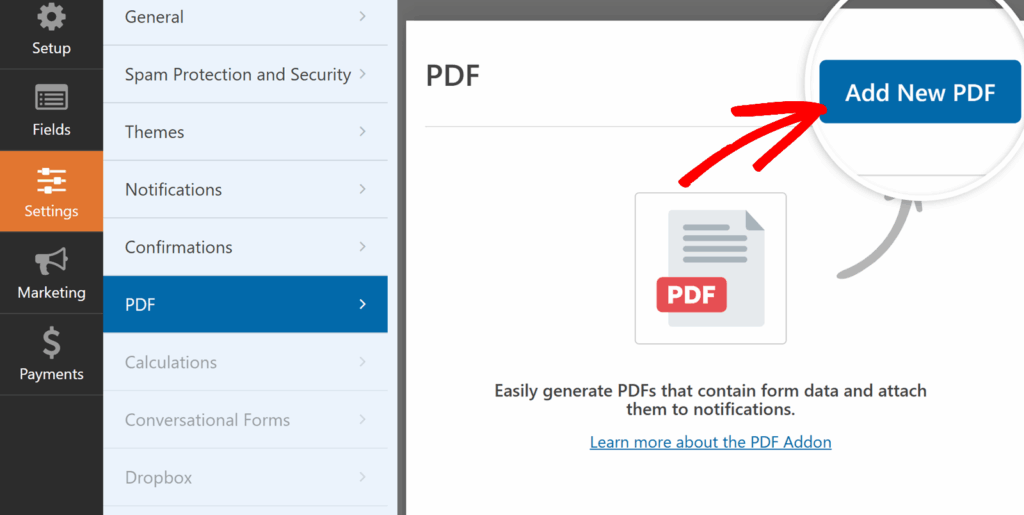
Na sobreposição que aparece, dê um nome ao seu PDF e clique em OK para continuar.
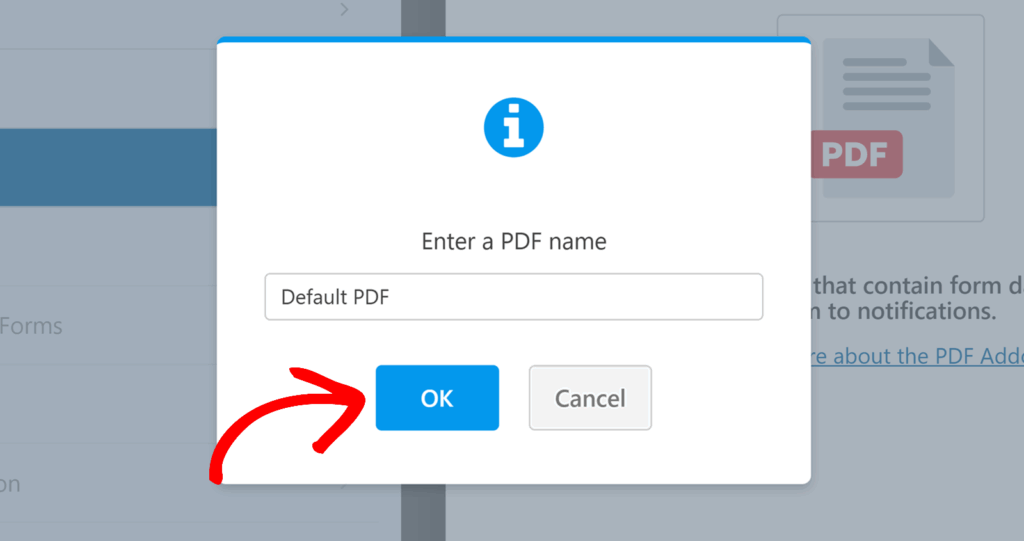
Agora verá o layout do editor de PDF com uma pré-visualização em direto à esquerda e todas as definições e opções de personalização à direita.
A partir daqui, pode começar por definir os detalhes básicos do seu PDF:
- Nome do ficheiro: Por defeito, o nome do ficheiro utiliza o nome do formulário e um
.pdfextensão. Pode alterá-la manualmente ou inserir etiquetas inteligentes clicando no ícone de etiqueta inteligente. - Notificações: Escolha a que notificações por correio eletrónico este PDF será anexado.
- Lógica condicional: Active esta opção se pretender que o PDF seja gerado apenas quando determinadas condições forem cumpridas. Consulte o nosso guia sobre lógica condicional para obter mais informações sobre este assunto.
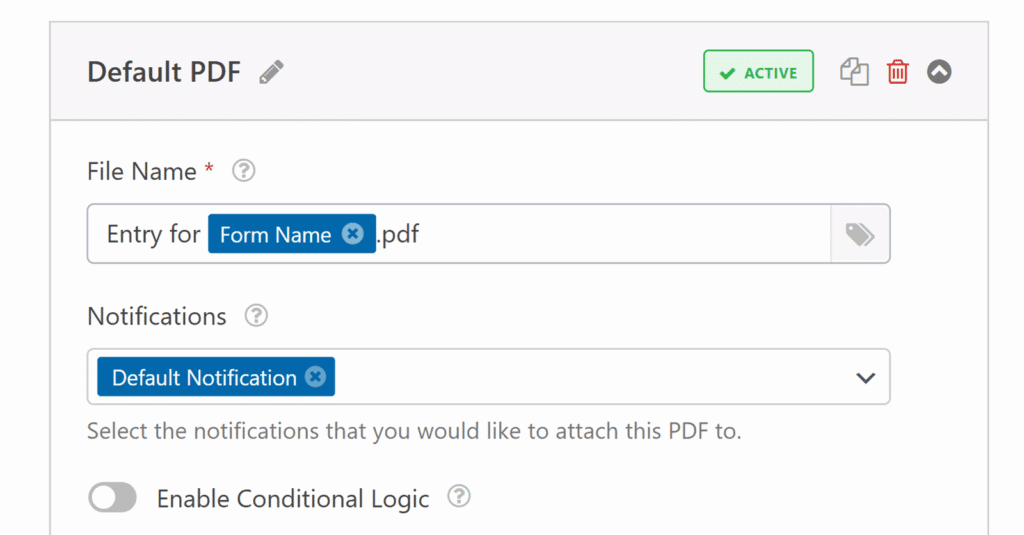
Depois de ter configurado o básico, pode passar à escolha e personalização de um modelo.
Seleção de um modelo
Em seguida, tem de escolher o esquema e o estilo do seu PDF. O suplemento PDF inclui uma variedade de modelos prontos a usar, organizados em quatro categorias:
- Notificações - Corresponde aos estilos disponíveis para as notificações por correio eletrónico (Clássico, Compacto, Moderno, Elegante, Técnico).
- Documentos - Layouts flexíveis para contratos, aplicações, páginas de rosto, tabelas e muito mais (Básico, Jurídico, Aplicação, Página de rosto, Tabela, Barra lateral).
- Financeiro - Criado especificamente para facturas e documentos semelhantes (Clássico, Moderno, Barra lateral).
- Certificados - layouts pré-concebidos de prémios e certificados (Clássico, Moderno, Elegante).
Na secção Modelo, comece por selecionar uma Categoria no menu pendente. De seguida, utilize o menu pendente Estilo para escolher um design dentro dessa categoria.
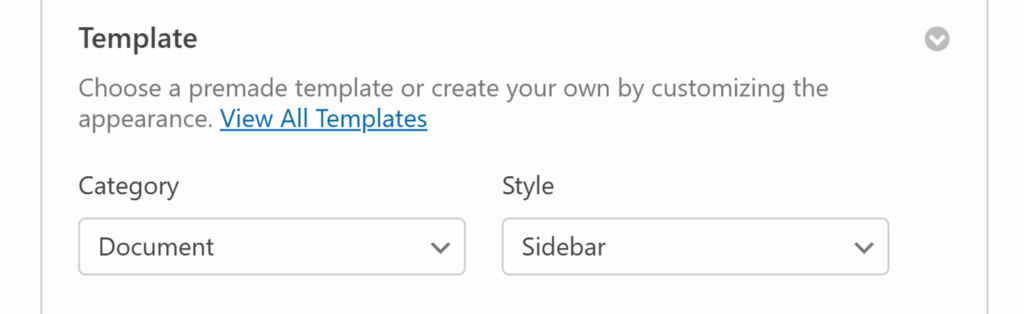
Se pretender navegar por todas as opções com uma pré-visualização em direto, clique na ligação Ver todos os modelos. Isto abrirá um modal onde pode percorrer cada modelo e selecionar o que pretende utilizar.
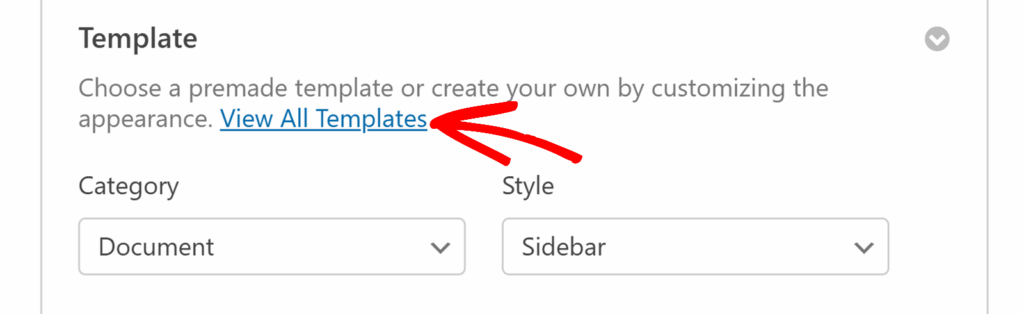
Depois de selecionar um modelo, este aparecerá na pré-visualização em direto do PDF, no lado esquerdo do ecrã. A categoria e o estilo selecionados aqui também determinam quais os campos disponíveis para personalização no passo seguinte.
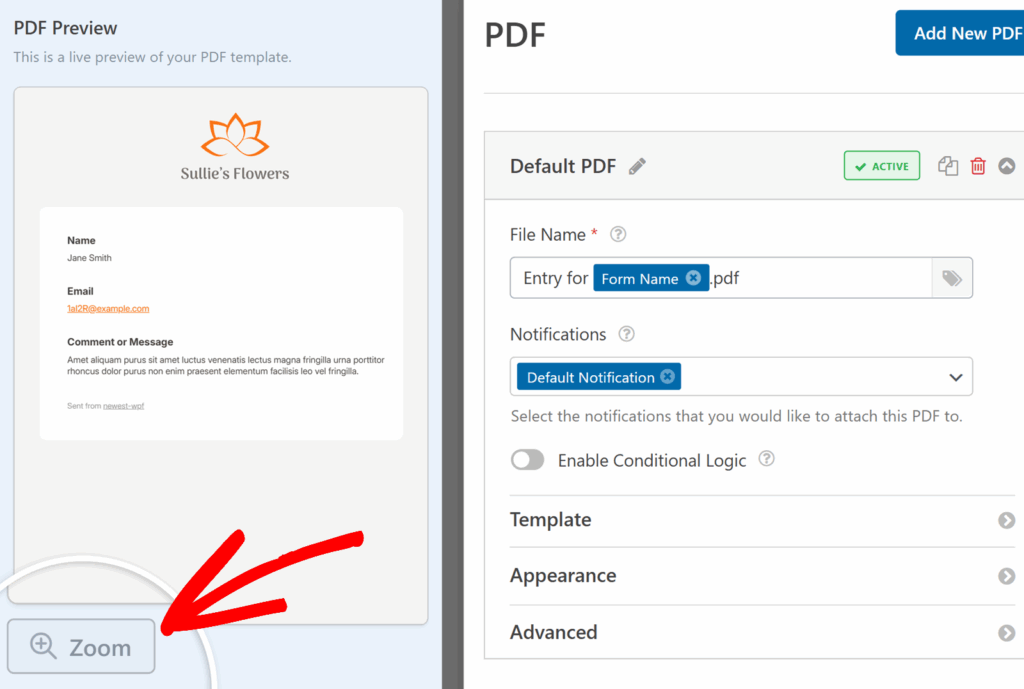
Personalização dos campos do modelo
Depois de selecionar um modelo e um estilo, pode começar a adaptar o conteúdo às suas necessidades. As opções disponíveis dependerão do modelo selecionado, mas o processo de edição é o mesmo para todos.
Por exemplo, um estilo de Documento legal pode incluir campos para informações comerciais, assinatura e data, enquanto um estilo de Fatura moderna terá campos para detalhes da fatura, informações de faturação e condições de pagamento.
Editar o texto do campo
Clique no interior de qualquer campo para substituir o texto do marcador de posição pelo seu próprio texto. Assim que fizer uma alteração, esta aparecerá na pré-visualização em direto para que possa ver exatamente como ficará no seu PDF.
Utilizar etiquetas inteligentes
Todos os campos no suplemento PDF suportam etiquetas inteligentes. Estas permitem-lhe obter dados dinâmicos das entradas do formulário, como o nome do utilizador, o endereço de correio eletrónico ou qualquer outro valor do campo.
Para inserir uma etiqueta inteligente, clique no ícone da etiqueta inteligente junto ao campo e, em seguida, selecione a etiqueta que pretende adicionar no menu pendente.
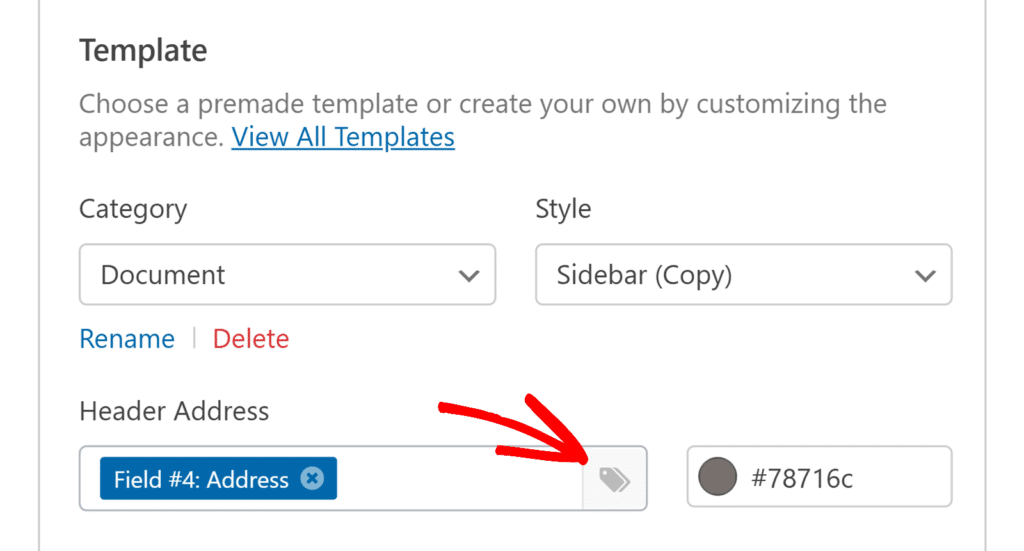
Alterar a cor do texto
Pode alterar a cor do texto de qualquer campo. Clique na caixa de cor junto a um campo para abrir o seletor de cores. Pode escolher entre as cores do seu tema ou selecionar uma cor personalizada para corresponder à sua marca.
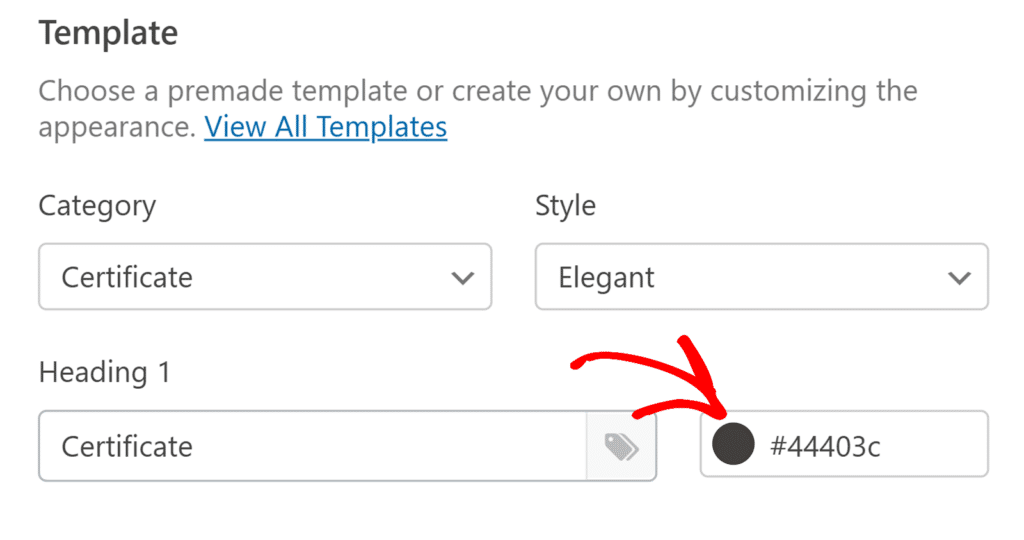
Formatação de áreas de conteúdo maiores
Para secções de texto maiores, como o corpo principal de um documento ou certificado, é possível utilizar o editor de texto incorporado para:
- Aplicar títulos e estilos de texto como negrito ou itálico
- Inserir ligações e adicionar marcadores ou listas numeradas
- Adicionar etiquetas inteligentes em qualquer parte do conteúdo
- Adicionar e editar o seu conteúdo utilizando HTML
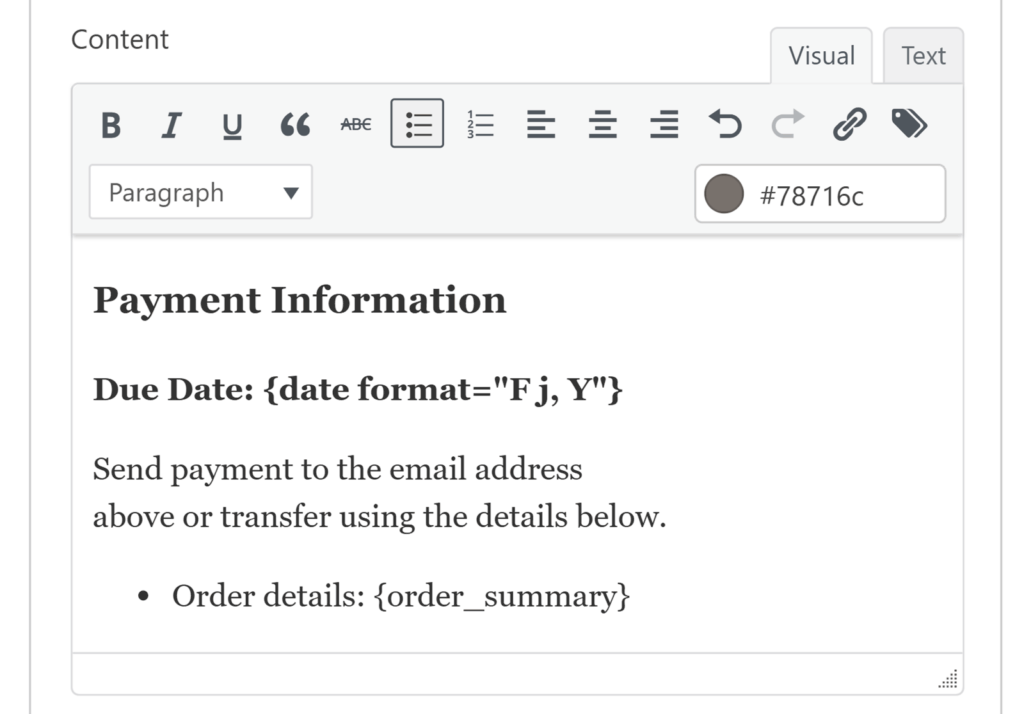
Para mais informações, consulte o nosso tutorial sobre a utilização do campo de conteúdo.
Alternar elementos opcionais
Alguns modelos incluem elementos opcionais, como um crachá, um bloco de assinatura ou um campo de data. Pode facilmente ativar ou desativar estes elementos, dependendo das suas necessidades.
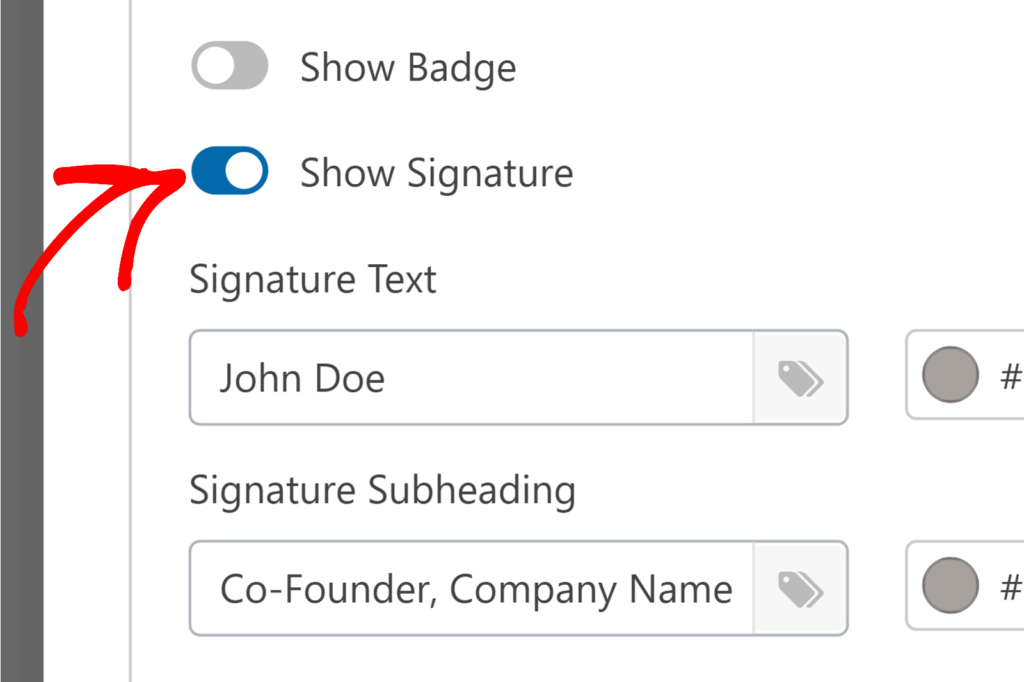
Estilizar a aparência
A secção Aparência permite-lhe personalizar o estilo geral e a marca do seu PDF. Desde cores e tipos de letra a logótipos e margens, esta secção permite-lhe controlar totalmente o aspeto do seu documento.
Seleção de um tema
Abra o menu suspenso Tema para escolher entre mais de 40 temas prontos. Cada tema mostra uma pré-visualização das suas cores principais para que possa encontrar rapidamente um que se adeqúe ao seu design.
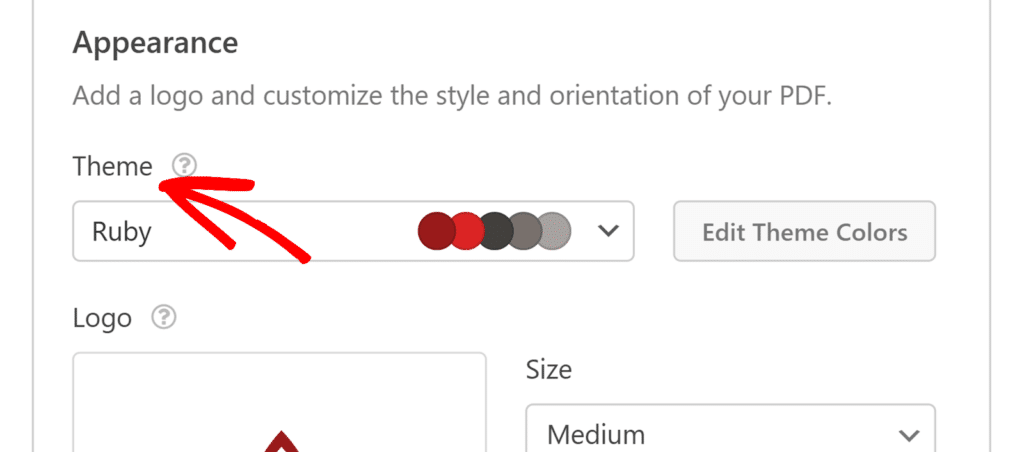
Se pretender efetuar alterações, clique em Editar cores do tema para ajustar a paleta do tema. Ao editar um tema, as alterações serão aplicadas instantaneamente em qualquer local onde essas cores sejam utilizadas no PDF, como cabeçalhos, margens e texto.
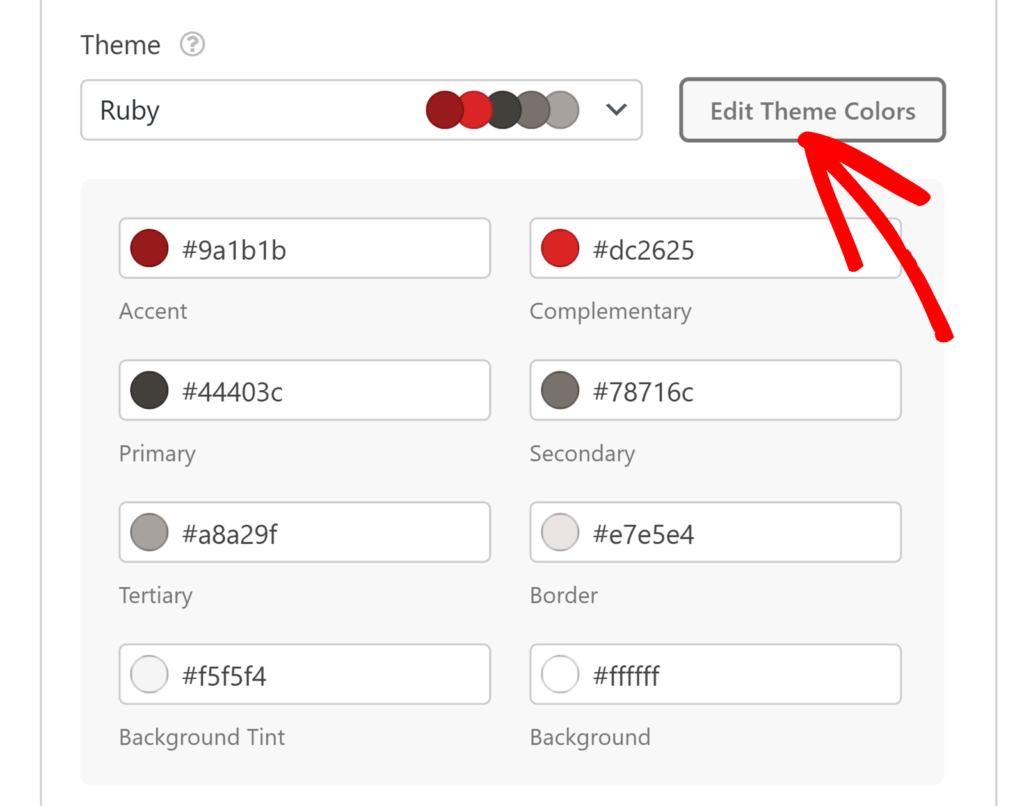
Assim que você faz qualquer alteração em um tema ou outras configurações na seção Aparência, o WPForms cria automaticamente uma cópia do tema em vez de sobrescrever o original. Isso permite que você mantenha o tema padrão intacto enquanto trabalha com sua versão personalizada.
Assim que um tema personalizado for criado, verá as opções Renomear e Eliminar no campo Tema, para que possa organizar ou remover facilmente os temas guardados.
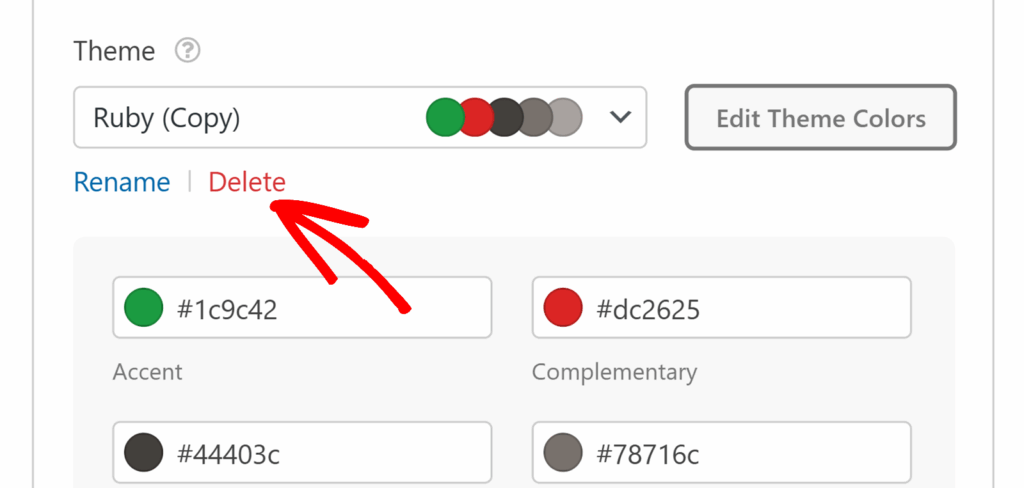
Adicionar e posicionar um logótipo
Clique no botão Carregar imagem para selecionar uma imagem da sua biblioteca multimédia. Os formatos suportados incluem .png, .gif, .jpg e .svg. O formato .webp não é suportado neste momento.
Utilize o menu pendente Tamanho para escolher Pequeno, Médio, Grande ou Completo, e o menu pendente Posição para colocar o logótipo à esquerda, ao centro ou à direita do PDF.
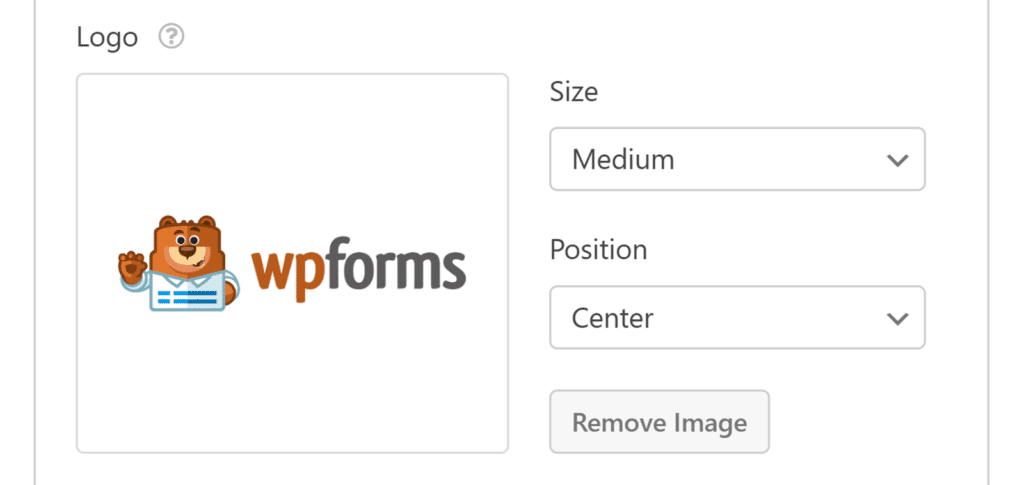
Fundo da página
É possível personalizar o fundo de toda a página PDF utilizando os seguintes campos:
- Cor: Clique na caixa de cor para escolher uma cor de fundo sólida.
- Imagem: Utilize o menu pendente para selecionar a partir de fundos decorativos incorporados, tais como Fitas, Triângulos, Ondas, Asas, Quatro Cantos, Dois Cantos, Clássico, Vintage, Meio-tom, Camadas, Papel, Confetti e vários estilos de Gradiente.
- A maioria dos fundos adapta-se às cores do seu tema, enquanto alguns (como Vintage e Confetti) utilizam cores fixas.
Se tiver editado as cores do tema, essas alterações também serão aplicadas a quaisquer padrões de fundo que suportem a adaptação da cor do tema, para que o seu design se mantenha consistente em todo o PDF.
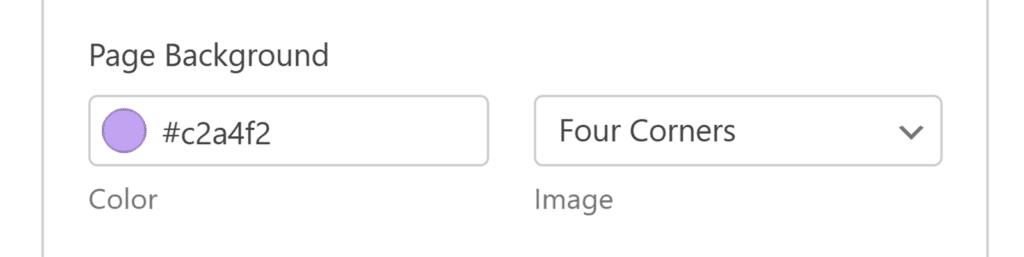
Fundo e contorno do contentor
O fundo do contentor é a área diretamente por trás do seu conteúdo. Isto ajuda a manter o seu texto legível quando utiliza fundos de página com padrões ou escuros.
- Cor: Clique na caixa de cor para escolher uma cor de fundo para o contentor.
- Cantos arredondados: Utilize o menu pendente para ajustar o raio do canto para obter um aspeto mais suave ou mais nítido.
Também pode adicionar um contorno à volta do contentor para enquadrar o conteúdo. Selecione um estilo de contorno, como Sólido, Traço ou Pontilhado e, em seguida, escolha a largura do contorno no menu pendente Tamanho. Por fim, selecione uma cor de contorno utilizando a caixa Cor . Todas as alterações aparecerão instantaneamente na pré-visualização em direto para que possa afinar o aspeto.
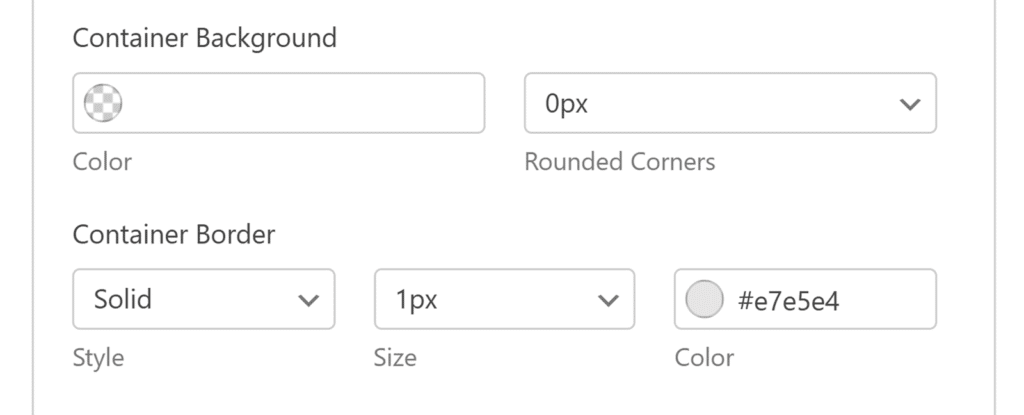
Ajustar as definições avançadas
As definições Avançadas permitem-lhe controlar o tamanho do papel, a orientação da página e as restrições de acesso ao seu PDF.
Tamanho e orientação do papel
Utilize o menu pendente Tamanho do papel para selecionar entre tamanhos globais comuns, como A4, Letter ou Legal.
Também pode escolher entre a orientação Retrato e Paisagem, dependendo do esquema de que necessita.
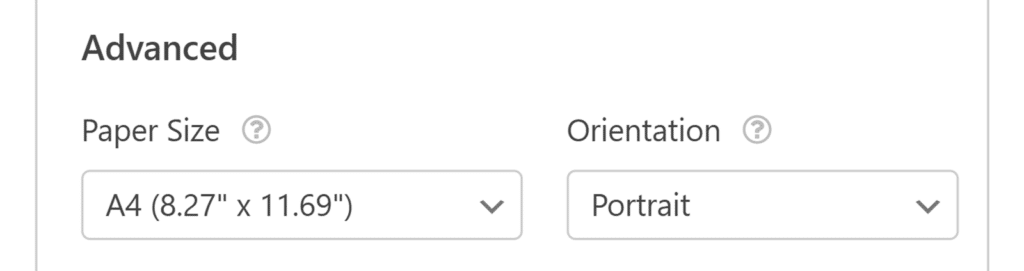
Ativar as restrições de acesso
Se pretender controlar quem pode visualizar o PDF, active a opção Ativar restrições de acesso na secção Avançadas. Pode limitar o acesso a utilizadores com sessão iniciada, a funções de utilizador específicas ou a utilizadores individuais, e pode também definir uma palavra-passe para maior segurança.
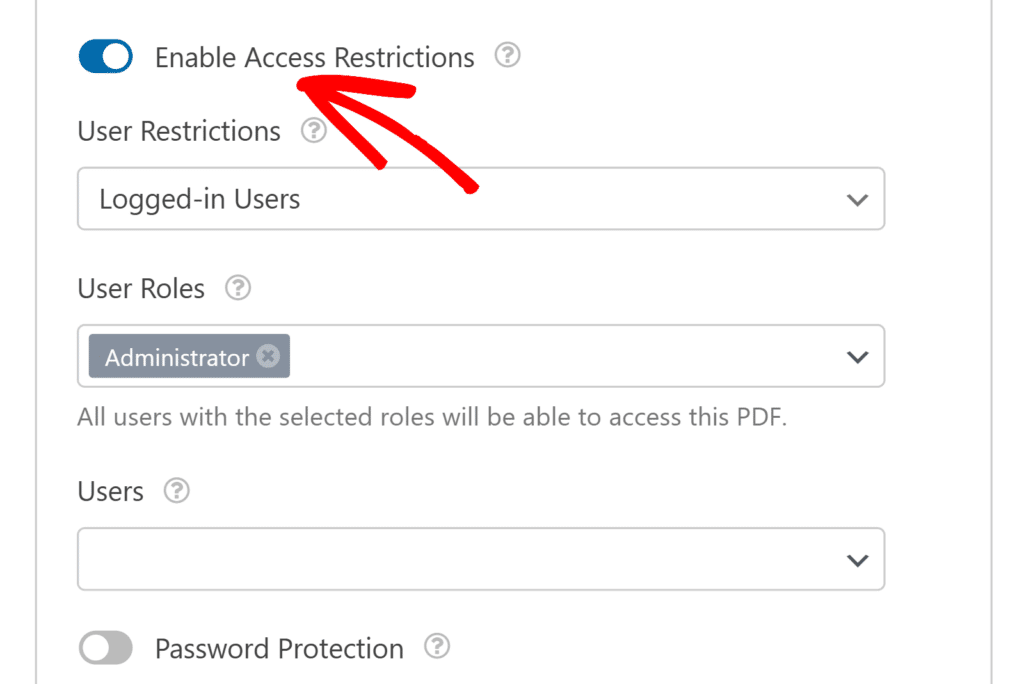
Para obter mais detalhes sobre como estas definições funcionam, consulte o nosso guia sobre Restrição do acesso a ficheiros carregados.
Visualização de PDFs gerados
Quando o seu PDF estiver configurado e o formulário tiver sido submetido, pode ver e descarregar o documento gerado diretamente a partir da entrada do formulário.
Para visualizar um PDF gerado para um envio específico, abra a página WPForms " Entradas no painel do WordPress e selecione o formulário que você configurou com o complemento de PDF.
Em seguida, clique em Ver junto à entrada que pretende ver.
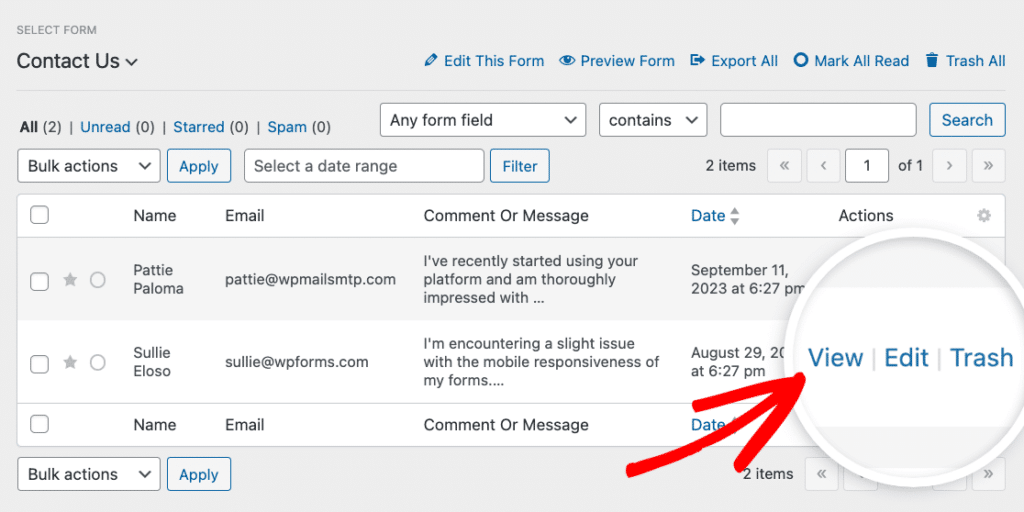
Na página de entrada individual, encontrará uma ligação para descarregar o PDF que foi criado para essa submissão na secção PDF.
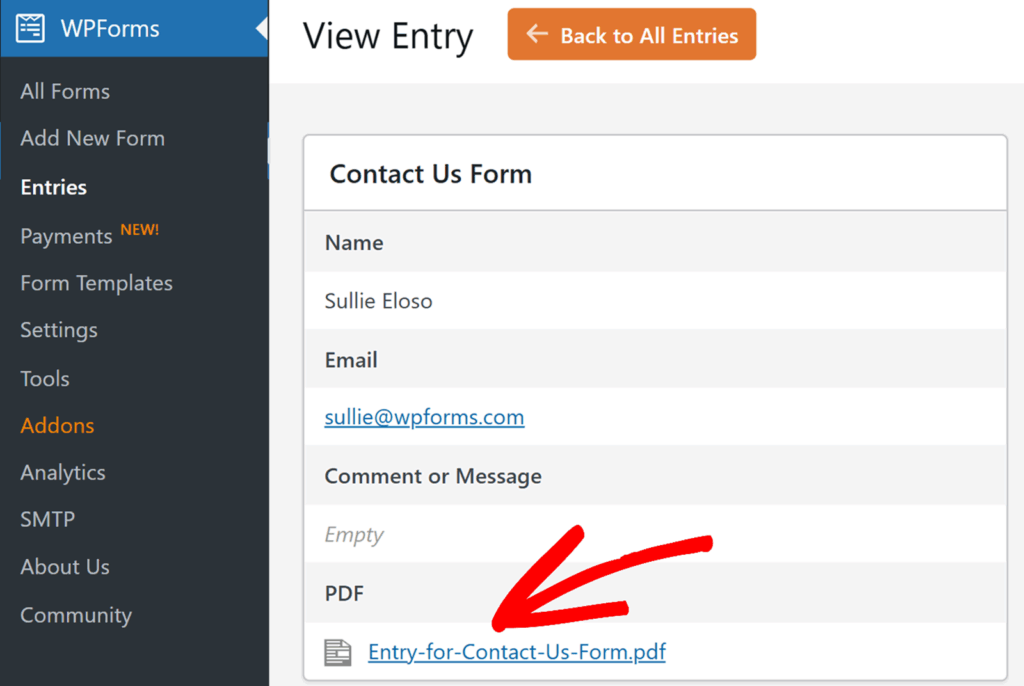
No criador de formulários, a pré-visualização do PDF mostra apenas a primeira página do documento. Para ver o PDF completo, submeta uma entrada de teste e abra o ficheiro a partir da página Entradas.
É isso aí! Agora você aprendeu como instalar e usar o addon PDF no WPForms.
A seguir, gostaria de melhorar o aspeto dos seus formulários sem escrever qualquer CSS personalizado? Não deixe de conferir nosso tutorial sobre como usar Temas de formulário para obter mais detalhes.
